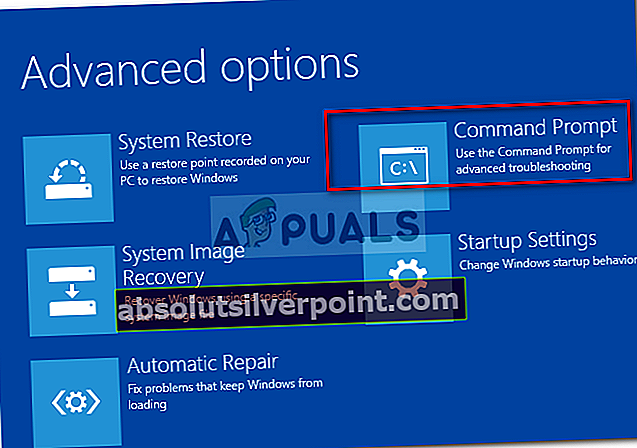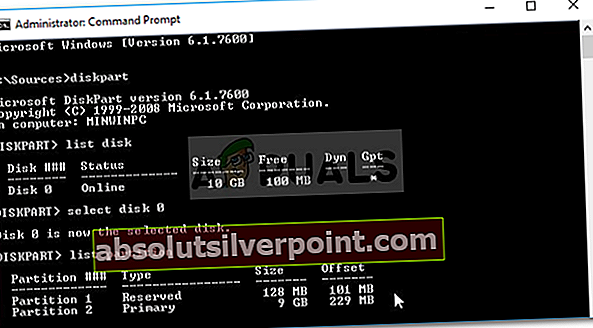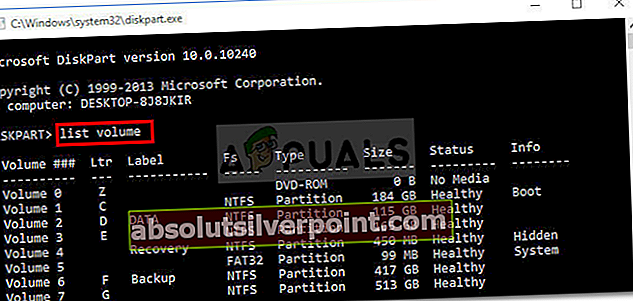Klaida „Elementas nerastas’Dažnai sukelia neaktyvus sistemos skaidinys arba jei EFI skaidiniui nėra priskirta raidė. Ši klaida įvyksta, kai vartotojai naudoja „bootrec / fixboot’Komanda komandinėje eilutėje. Ši komanda naudojama taisant „Windows“ įkrovą, kai ji tinkamai neveikia. Ši problema gali pasirodyti gana kritiška, nes negalėsite naudotis savo kompiuteriu, nebent pataisysite sistemos įkrovą, kurią galima padaryti naudojant komandą bootrec.

Tačiau jums nereikia jaudintis, nes ši problema turi keletą sprendimų, kurie ją lengvai išspręs. Jei jau seniai susidūrėte su šia problema, šis straipsnis padės jums išspręsti šią problemą visam laikui. Bet prieš tai įsigilindami, pažvelkime į klaidos priežastis.
Kas sukeliaElementas nerastas„Klaida„ Windows 10 “?
Kaip jau minėjome aukščiau, ši klaida atsiranda bandant taisyti „Windows“ įkrovą. Tai dažnai lemia šie veiksniai:
- Neaktyvus sistemos skaidinys. Jei jūsų sistemos skaidinys nėra nustatytas kaip aktyvus, tai gali sukelti problemą.
- Nėra disko raidės, priskirtos EFI skaidiniui. Kai konvertuojate MBR į GPT, įkrovos failai saugomi EFI skaidinyje. Tačiau jei EFI skaidiniui nėra priskirta disko raidė, tai sukels klaidą.
- Pažeistas BCD arba MBR. Klaida taip pat atsiras, jei BCD ar MBR failai yra sugadinti arba sugadinti.
Dabar, norėdami atsikratyti klaidos, galite sekti toliau pateiktus sprendimus. Atminkite, kad norint išspręsti šiuos sprendimus reikės „Windows“ įkrovos USB / DVD ar kompaktinių diskų įrenginio, todėl įsitikinkite, kad tai turite.
1 sprendimas: nustatykite sistemos skaidinį kaip aktyvų
Dažniausiai klaidos iššokimo priežastis yra neaktyvus sistemos skaidinys. Tokiu atveju turėsite pasiekti „DiskPart“ įrankį „Windows“ atkūrimo aplinka ir suaktyvinkite sistemos skaidinį. Štai kaip tai padaryti:
- Įdėkite savo „Windows“ įkrovos diskas ir paleisk iš jo.
- Kai „Windows“ sąranka pasirodys langas, pasirinkitePataisykite kompiuterį’.
- Pasirinkite „Trikčių šalinimas’Ir tada eik į Išplėstiniai nustatymai.
- Ten pasirinkite „Komandinė eilutė’.
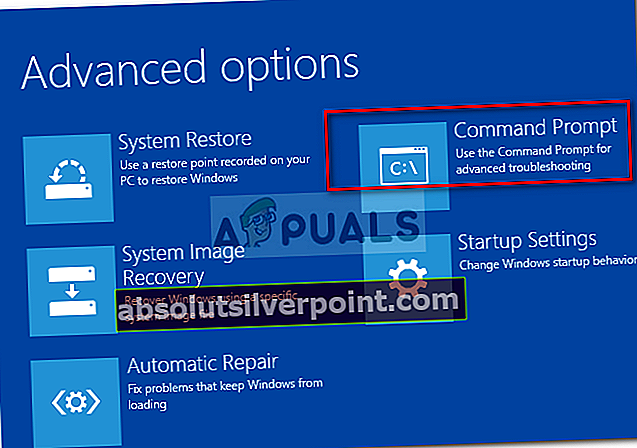
- Įkėlus komandų eilutę, įveskite „diskpartIr paspauskite „Enter“.
- Po to įveskite šią komandą po vieną:
- Pirmiausia įveskite „sąrašo diskas’.
- Tada įveskitePasirinkite DISK X’Kur X yra diskas su įkrovos problemomis.
- Įrašykite 'sąrašo skaidinys’.
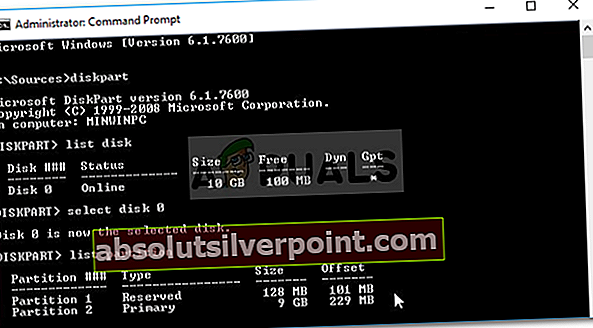
- Dabar turite pasirinkti sistemos skaidinį, kurio dydis paprastai yra apie 100 MB, kad atliktumėte šį tipąpasirinkite skaidinį x’Kur X yra sistemos skaidinio raidė.
- Galiausiai įveskite „aktyvus’Suaktyvinti skaidinį.
- Išeikite iš „diskpart“ programos įvesdami „išėjimas’.
Suaktyvinę sistemos skaidinį, pabandykite dar kartą paleisti įkrovos komandas. Jei jums sakoma, kad neturite „Windows“ diegimo, tiesiog išeikite iš komandų eilutės ir paleiskite „Startup Repair“.
2 sprendimas: Disko raidės priskyrimas EFI skaidiniams
Jei konvertuojote MBR į GPT, įkrovos failai automatiškai saugomi EFI skaidinyje. Dabar, jei EFI skaidinys nėra priskirtas disko raidei, tai sukels klaidą „Element not found“. Norėdami tai išspręsti, turėsite priskirti disko raidę EFI skaidiniui. Šį sprendimą naudokite tik tuo atveju, jei turite GPT diską. Štai kaip tai padaryti:
- Atidarykite Diskpart naudingumas, kaip parodyta 1 sprendime.
- Įkėlę „diskpart“ įrankį, įveskitesąrašo apimtis’.
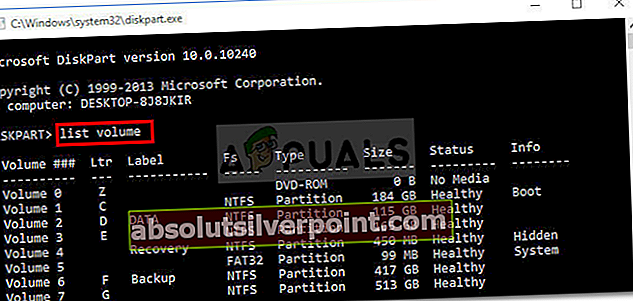
- Tada pasirinkite EFI skaidinį naudodami ‘pasirinkite tūrį X’Komanda, kur X reiškia EFI skaidinį, kuris suformatuotas naudojant FAT32, o ne NTFS.
- Dabar jūs turite priskirti jam laišką. Įveskite „priskirti raidę = B’Kur B yra raidė, priskirta EFI skaidiniui.
- Išeikite iš „diskpart“ programos įvesdami „išėjimasIr paleiskite sistemą iš naujo.
3 sprendimas: pataisykite BCD
Paskutinis sprendimas, kurį galite pritaikyti klaidai ištaisyti, yra pataisyti įkrovos konfigūracijos duomenų (BCD) failą. Įsitikinkite, kad turite „Windows“ įkrovos diską. Štai kaip tai padaryti:
- Prieiga prie komandinė eilutė kaip parodyta 1 tirpale.
- Kai atsidarys komandų eilutė, įveskite „cd / d b: \ EFI \ Microsoft \’Kur b: yra įkrovos disko disko raidė (pakeiskite ją, jei ji skiriasi).
- Įrašykite 'bootrec / fixboot’Ir paspauskite Enter.
- Vėliau įveskite „ren BCD BCD.bak’Ir paspauskite Enter, kad pervardytumėte BCD failą.
- Galiausiai įveskite „bcdboot c: \ Windows / l lt-us / s b: / f VISI“. Pakeiskite raidę b: čia taip pat pagal jūsų įkrovos disko raidę.

- Perkraukite savo sistemą.